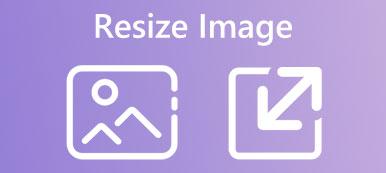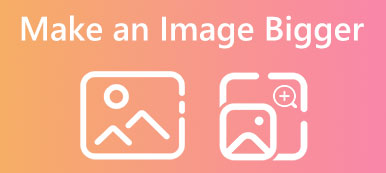En raison des limites des appareils de prise de vue et des sources variées de vos images, vous risquez d'avoir des problèmes avec de grandes quantités d'images pixelisées dans votre photomaton sur votre appareil numérique. Ne vous inquiétez pas ! Cet article présente 4 solutions différentes dépixéliser les images sur différents appareils. Lorsque vous obtenez des images pixélisées ou floues, vous pouvez choisir votre dépixélateur d'image préféré pour les rendre plus nettes et améliorer la résolution.
- Partie 1. Dépixeliser l'image en ligne gratuitement
- Partie 2. Dépixéliser les images sur iPhone et Android
- Partie 3. Corriger les images pixélisées à l'aide de Photoshop
- Partie 4. Affiner les images sur Mac
- Partie 5. FAQ sur la façon de dépixéliser une image
Partie 1. Dépixeliser l'image en ligne gratuitement
De nombreux facteurs peuvent provoquer une pixellisation de l'image. Par exemple, l'image est imprimée avec les mauvais paramètres de résolution, capturée, téléchargée, exportée dans un fichier de petite taille ou compressée. Vous pouvez utiliser des outils en ligne gratuits pour corriger une image pixélisée. Cette partie vous guidera pour dépixéliser une image avec des dépixélisateurs d'images en ligne gratuits.
Dépixéliser une image à l'aide de Free Image Upscaler
Convertisseur d'image gratuit Apeaksoft est un célèbre outil d'édition et d'amélioration d'image alimenté par l'IA qui peut vous aider à dépixéliser un fichier image, à augmenter la résolution d'image et à améliorer sa qualité. Il peut corriger une photo floue ou pixélisée à l'aide d'algorithmes d'apprentissage en profondeur. Ce dépixelateur d'images en ligne gratuit est spécialement conçu pour restaurer plus de détails sur les anciennes images pixélisées à basse résolution. Vous pouvez suivre les étapes ci-dessous pour dépixéliser une image en ligne gratuitement.
Étape 1Ouvrez un navigateur Web tel que Chrome, Safari, Edge, Firefox ou Yahoo, recherchez Upscaleur d’Image Gratuit, et rendez-vous sur son site officiel. Cliquez sur Téléchargez votre photo pour ajouter votre fichier image pixélisé. Ce dépixelateur d'images en ligne est compatible avec tous les formats d'image populaires, y compris JPG, JPEG, PNG, BMP et autres.

Étape 2Il dépixélisera automatiquement l'image à l'aide de sa technologie avancée de netteté d'image AI. Vous pouvez afficher les images source et non pixellisées et les comparer en détail. En plus d'ajouter plus de mégapixels à votre image, Free Image Upscaler peut l'agrandir, augmenter la résolution de l'image, supprimer le flou, etc.

Étape 3Après avoir dépixelisé une image, vous pouvez cliquer sur le bouton Enregistrer bouton pour le télécharger sur votre appareil. Vous pouvez utiliser Free Image Upscaler pour dépixéliser les images sur les ordinateurs Windows/macOS et les téléphones mobiles.
Partie 2. Dépixéliser les images sur iPhone et Android
Vous pouvez utiliser les fonctionnalités d'édition intégrées pour dépixéliser une image sur votre iPhone, iPad ou téléphone Android. Vous devez savoir qu'iOS est livré avec de nombreuses fonctions de base dans l'application Photos pour éditer des photos. De même, vous pouvez facilement optimiser vos photos dans l'application Google Photos. Les appareils iOS et Android ont une option de netteté pour vous permettre de réduire la pixellisation de l'image.
Dépixéliser une image sur iPhone
Quand tu veux réparer une photo pixélisée sur votre iPhone, vous pouvez l'ouvrir dans l'application Photos et appuyer sur éditer dans le coin supérieur droit pour afficher diverses options d'édition. Balayez de gauche à droite et localisez le Tranchant option. Vous pouvez l'ajuster pour dépixéliser la photo. En outre, vous pouvez personnaliser la définition, la réduction du bruit, le contraste, etc. pour rendre votre image pixélisée plus transparente.
Dépixéliser une image sur un téléphone Android
Si vous stockez vos photos pixélisées dans l'application Google Photos, vous pouvez utiliser son outil Netteté intégré pour les dépixéliser. Ouvrez simplement la photo pixélisée et appuyez sur le éditer bouton. Vous pouvez sélectionner Adapter pour afficher les options de réglage. Vous pouvez les faire glisser pour trouver le affiler outil et utilisez-le pour réduire la pixellisation de l'image en fonction de vos besoins. En outre, vous pouvez également utiliser Denoise, HDR et d'autres fonctionnalités pour améliorer la qualité de votre photo.
Vous pouvez également compter sur certaines applications de dépixélisation d'images pour dépixéliser vos photos. Vous pouvez facilement trouver de nombreuses applications associées sur App Store et Google Play Store. Vous pouvez utiliser des logiciels populaires tels que Lightroom Photo & Video Editor, PhotoDirector, Focus, Fotor, BeFunky ou Snapseed pour corriger les images pixélisées.
Partie 3. Corriger les images pixélisées à l'aide de Photoshop
Adobe Photoshop est un éditeur d'images professionnel qui peut vous aider à affiner les images pixélisées, à ajouter plus de détails, à améliorer la résolution d'image, à améliorer la qualité, etc. Vous pouvez suivre les étapes ci-dessous pour dépixéliser une image dans Photoshop.
Étape 1Lancez Photoshop sur votre ordinateur et importez votre image pixélisée. Avant de dépixéliser l'image, vous devez cliquer avec le bouton droit sur son calque et sélectionner le Convertir en objet intelligent option. Ce faisant, vous pouvez transformer l'image pixélisée en un fichier modifiable.

Étape 2Cliquez sur le dessus Filtre menu, choisissez le affiler option dans sa liste déroulante, puis accédez à l' Netteté intelligente .

Étape 3Une fenêtre contextuelle Smart Sharpen apparaîtra à l'écran pour vous permettre de dépixéliser votre image. Vous pouvez cliquer sur le affiler et utilisez les deux options proposées, Montant et Rayon, pour corriger l'image pixélisée.

Lorsque la pixellisation est supprimée de votre image, vous pouvez cliquer sur le menu Fichier en haut, aller à Export, et suivez les instructions pour enregistrer le fichier image modifié.
Partie 4. Affiner les images sur Mac
Lorsque vous téléchargez directement des images sur votre Safari ou un autre navigateur sur votre Mac, vous pouvez facilement les modifier dans l'application Photos sur votre Mac. Cette méthode est applicable à toutes les images de l'application Photos.
Étape 1Lancez l' Galerie application sur votre Mac. localisez l'image floue et double-cliquez sur votre Trackpad pour l'ouvrir.
Étape 2Cliquez sur éditer bouton dans le coin supérieur droit. Ensuite, cliquez sur le Adapter pour continuer.
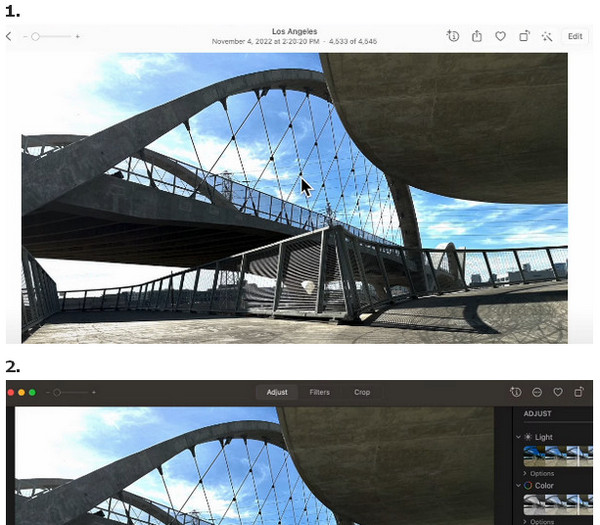
Étape 3Faites défiler jusqu'à affiler dans le volet Ajuster et cliquez sur l'option flèche .
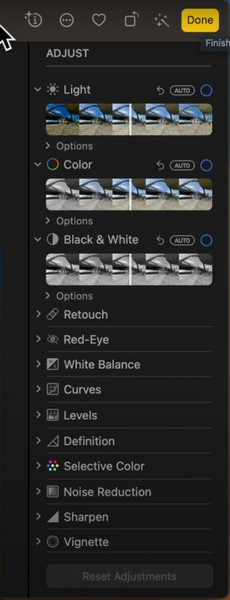
Étape 4Il existe trois effets permettant d'ajuster la netteté afin de dépixéliser une image : intensité, Bords, Tomber. Ici, vous pouvez faire glisser les curseurs pour dépixéliser les images selon vos besoins.
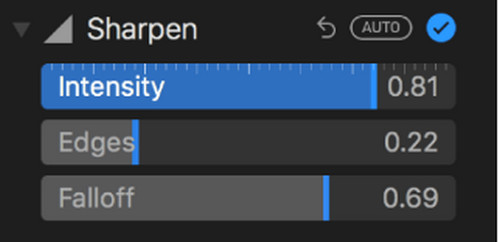
Partie 5. FAQ sur la façon de dépixéliser une image
Qu’est-ce que la pixellisation d’une image ?
La pixellisation de l'image fait référence aux carrés flous ou en blocs que vous voyez sur une image. Vous pouvez le voir lorsque vous agrandissez trop un fichier image. Vous devez savoir qu'un fichier image contient de petits carrés d'informations de couleur appelés pixels. Lorsque vous effectuez un zoom arrière sur une image en pixels, vous verrez les distorsions de l'image.
GIMP peut-il dépixéliser une image ?
Oui. GIMP est un éditeur d'images complet et open source qui peut facilement dépixéliser une image. Vous pouvez ouvrir l'image pixélisée dans GIMP, cliquer sur le menu Filtrer, choisir Améliorer, puis utiliser sa fonction Netteté pour réduire la pixellisation de l'image.
Comment pixeliser une image ?
À des fins différentes, vous souhaiterez peut-être pixelliser vos images. De nombreux éditeurs d'images, y compris ceux en ligne gratuits, peuvent vous aider à ajouter un effet pixélisé à un fichier image standard. Par exemple, vous pouvez utiliser PineTools, LunaPic ou Pixelied pour pixelliser des images directement en ligne.
Conclusion
Nous avons principalement parlé de comment dépixéliser une image dans cet article. Vous pouvez apprendre 4 façons différentes de corriger une image pixellisée. Si vous ne souhaitez pas faire de démarches complexes, vous pouvez compter sur Convertisseur d'image gratuit Apeaksoft pour vous aider à dépixéliser les images. Vous pouvez laisser un message si vous avez encore des questions associées.